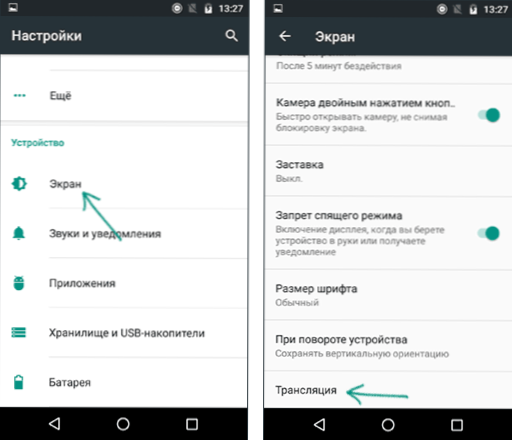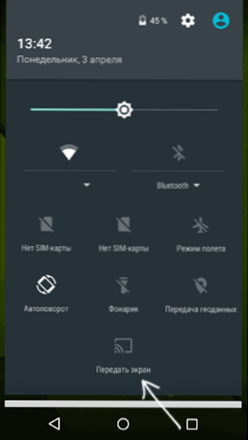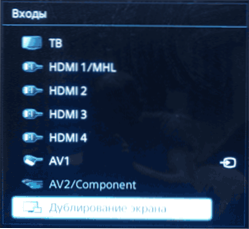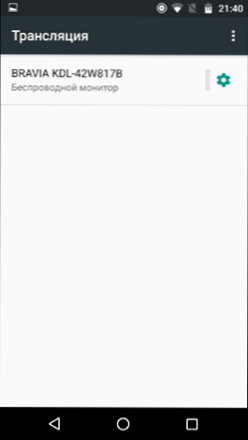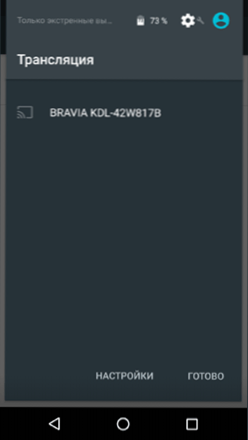Nisu svi vlasnici modernih televizora Smart TV i Android smartphone ili tablet računala znaju da je moguće prikazati sliku sa zaslona ovog uređaja na TV-u "preko zraka" (bez žica) pomoću tehnologije Miracast. Postoje i drugi načini, na primjer, pomoću MHL ili Chromecast kabela (zasebni uređaj spojen na HDMI priključak TV prijemnika i primanje slike putem Wi-Fi veze).
Nisu svi vlasnici modernih televizora Smart TV i Android smartphone ili tablet računala znaju da je moguće prikazati sliku sa zaslona ovog uređaja na TV-u "preko zraka" (bez žica) pomoću tehnologije Miracast. Postoje i drugi načini, na primjer, pomoću MHL ili Chromecast kabela (zasebni uređaj spojen na HDMI priključak TV prijemnika i primanje slike putem Wi-Fi veze).
Ovaj vodič detaljno opisuje upotrebu mogućnosti prijenosa slika i zvuka s uređaja sa sustavom Android 5, 6 ili 7 na televizor koji podržava tehnologiju Miracast. Istovremeno, unatoč činjenici da je veza uspostavljena putem Wi-Fi mreže, prisutnost kućnog usmjerivača nije potrebna. Vidi također: Kako koristiti Android telefon i iOS kao daljinski upravljač za TV.
- Potvrdite podršku za prijevod Androida
- Kako omogućiti Miracast na Samsung, LG, Sony i Philips TV
- Prijenos slika s Android na TV putem Wi-Fi Miracast
Provjerite podršku za Miracast stream uživo na Androidu
Da biste izbjegli trošenje vremena, preporučujemo da najprije provjerite podržava li vaš telefon ili tabletno računalo prikazivanje slika na bežičnim zaslonima: činjenica je da to nije bilo koji uređaj sa sustavom Android - mnogi od njih su dno i djelomično iz prosječnog segmenta cijena, a ne podrška Miracastu.
- Idite na Postavke - zaslon i pogledajte ima li stavka "Emitiranje" (na Androidu 6 i 7) ili "Bežični prikaz (Miracast)" (Android 5 i neki uređaji s vlasničkim licem). Ako je stavka prisutna, možete ga odmah prebaciti u stanje "Omogućeno" pomoću izbornika (pokreće tri točke) na čistom Androidu ili prekidaču za uključivanje u nekim školjkama.
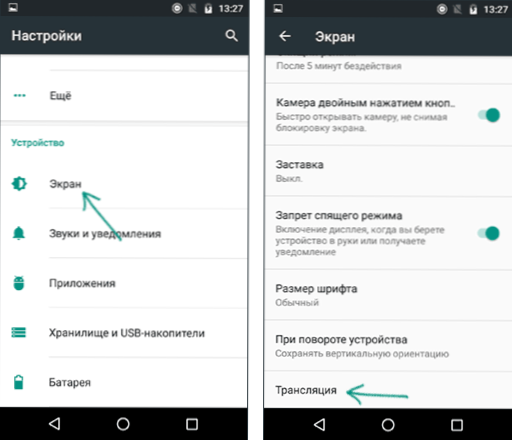
- Druga lokacija na kojoj možete otkriti prisutnost ili odsutnost funkcije prijenosa bežične slike ("Zaslon za prijenos" ili "Emitiranje") je područje brzih postavki u području obavijesti za Android (međutim, možda je funkcija podržana i nema gumba za uključivanje emitiranja).
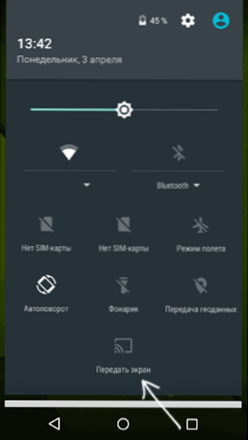
Ako ni tamo niti otkriti parametre bežičnog zaslona, emitiranja, Miracast ili WiDi, pokušajte pretražiti postavke. Ako ništa takve vrste nije pronađeno - najvjerojatnije vaš uređaj ne podržava bežični prijenos slika na TV ili neki drugi kompatibilni zaslon.
Kako omogućiti Miracast (WiDI) na Samsung, LG, Sony i Philips TV
Funkcija bežičnog prikaza nije uvijek po defaultu na TV prijemniku i možda je najprije potrebno omogućiti u postavkama.
- Samsung - na TV daljinskom upravljaču, pritisnite gumb za odabir izvora (Izvor) i odaberite Zrcaljenje zaslona. Također u mrežnim postavkama nekih Samsung televizora mogu postojati dodatne postavke za zrcaljenje zaslona.
- LG - idite na postavke (gumb Postavke na daljinskom upravljaču) - Mreža - Miracast (Intel WiDi) i omogućite tu značajku.
- Sony Bravia - pritisnite gumb za odabir izvora na TV daljinskom upravljaču (obično u gornjem lijevom kutu) i odaberite "Dupliciranje zaslona". Također, ako uključite ugrađeni Wi-Fi i zasebnu Wi-Fi Direct stavku u mrežnim postavkama televizora (idite na početnu stranicu, a zatim otvorite Postavke - mreža), možete pokrenuti emitiranje bez odabira izvora signala (TV će se automatski prebaciti na bežični prijenos) dok TV mora biti već uključen.
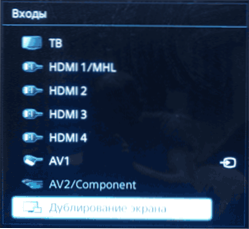
- Philips - opcija je uključena u Postavke - Postavke mreže - Wi-Fi Miracast.
Teoretski se stavke mogu mijenjati od modela do modela, ali gotovo svi današnji televizori s Wi-Fi modulom podržavaju slanje slika putem Wi-Fi mreže i siguran sam da ćete moći pronaći stavku izbornika.
Prijenos slika na televizor s Androidom putem Wi-Fi veze (Miracast)
Prije nego što započnete, svakako uključite Wi-Fi na uređaju, inače će vam sljedeći koraci pokazivati da bežični zasloni nisu dostupni.
Pokretanje emitiranja s pametnog telefona ili tableta na Androidu na televiziji moguć je na dva načina:
- Idite na Postavke - Zaslon - emitiranje (ili Miracast bežični zaslon), TV će se pojaviti na popisu (mora biti uključen u ovom trenutku). Kliknite na nju i pričekajte da se veza dovrši. Na nekim TV prijemnicima morat ćete "dopustiti" povezivanje (na zaslonu TV-a pojavit će se upit).
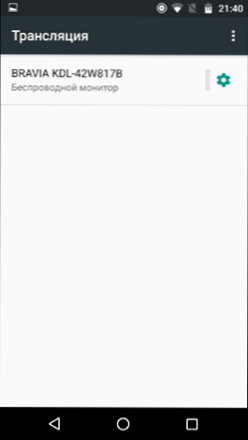
- Otvorite popis brzih radnji u području obavijesti Android, odaberite gumb "Emitiranje" (možda je odsutan), a nakon traženja televizora kliknite na njega.
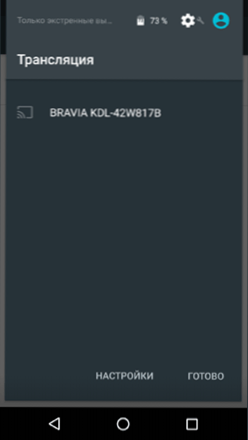
To je sve - ako sve bude dobro, a nakon kratkog vremena vidjet ćete zaslon vašeg pametnog telefona ili tableta na televizoru (na slici ispod na uređaju, aplikacija Fotoaparat je otvorena i slika je duplicirana na televizoru).

Možda će vam također trebati dodatne informacije:
- Povezivanje se ne događa uvijek prvi put (ponekad je potrebno dugo povezivanje i ništa se ne pojavljuje), ali ako se sve što je potrebno uključi i podržava, obično je moguće postići pozitivan rezultat.
- Brzina prijenosa slike i zvuka možda nije najbolja.
- Ako obično koristite portretnu (okomitu) orijentaciju zaslona, a zatim uključite automatsko zakretanje i okretanje uređaja, to ćete učinitida će slika zauzeti cijeli TV zaslon.
Čini se da je sve. Ako postoje pitanja ili postoje dopune, rado ću ih vidjeti u komentarima.